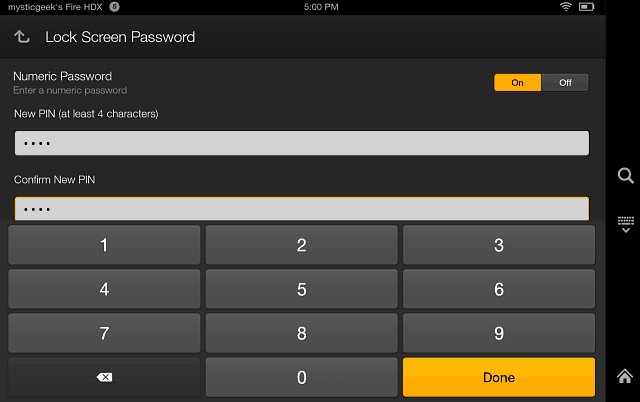Kuinka suorittaa Windows-päivitys ja päivittää tietokoneesi Firefoxin avulla
Microsoft Office Microsoft Aktiivinen Hakemisto Windows Xp Internet Explorer Firefox / / March 17, 2020
Viimeksi päivitetty
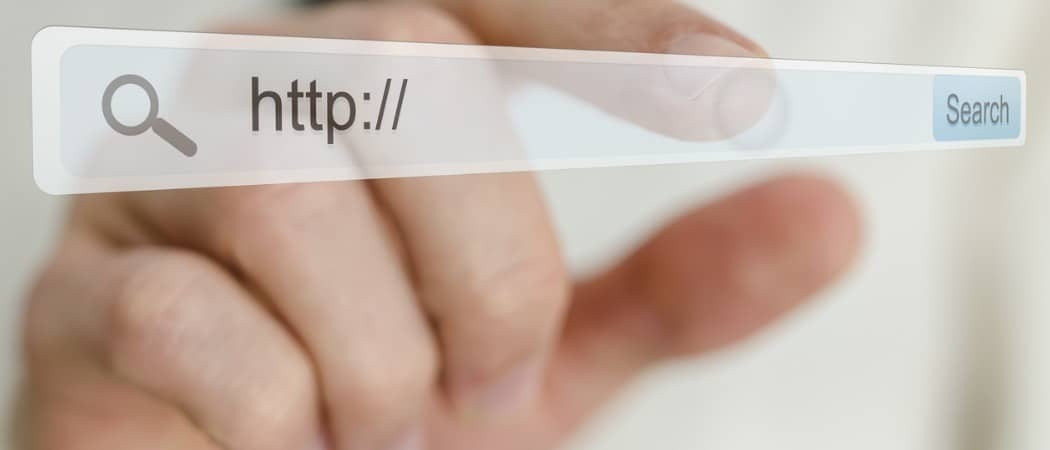
Eilen kirjoittaessani Microsoft Officesta halusin olla varma, että minulla on kaikki viimeisimmät päivitykset. Ongelmana oli, että Firefox ei toimisi Windows Update -sivuston kanssa. Internet Explorer on vain napsautuksen päässä, mutta millainen nörtti olisin, jos kävisin läpi kaikki vaivat avata täysin erilainen selain vain päästäksesi käyttämään yhtä sivustoa?
Katso ja katso, vain muutaman minuutin kaivamisen jälkeen löysin Firefox-laajennuksen, jonka avulla voit päivittää Windows-järjestelmän Microsoft Update -sivustolla Firefoxin kautta. Tämän lisäosan ansiosta minun ei enää tarvitse avata Internet Exploreria vain tarkistaaksesi Microsoft Updates -sivuston. Okei, rehellisesti sanottuna kaikki, mitä se tekee, on IE: n lataaminen Firefox-välilehteen, mutta se etenee silti kahden eri selaimen suorittamiseen kokonaan. Hyppäämme suoraan siihen!
Lisäosa, IE-välilehti, voi ladata osoitteesta addons.mozilla.org. Tässä on joitain nopeita asennusohjeita.
Kuinka päästä Internet Explorer -sivustoihin, kuten Microsoft Update, Firefoxilla
1. AvataFirefox ja osoitepalkissa Tyyppi sisään https://addons.mozilla.org/en-US/firefox/addon/1419 (tai napsauta vain tätä linkkiä)
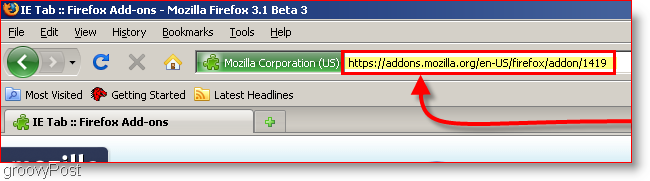
2. Kun verkkosivu latautuu, napsauta Lisää Firefoxiin (Windows) linkki aloittaaksesi asennuksen, kun ohjelmiston asennuskehote tulee näkyviin KlikkausAsenna nyt
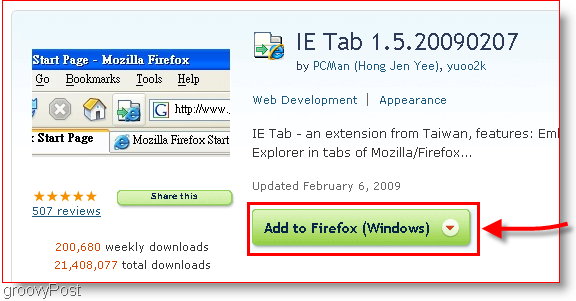
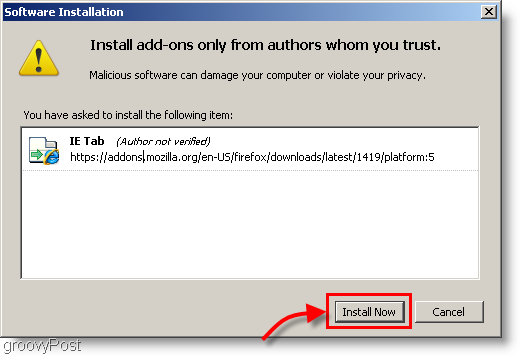
3. KlikkausUudelleenkäynnistääFirefox; Firefox on käynnistettävä uudelleen asennuksen loppuun saattamiseksi
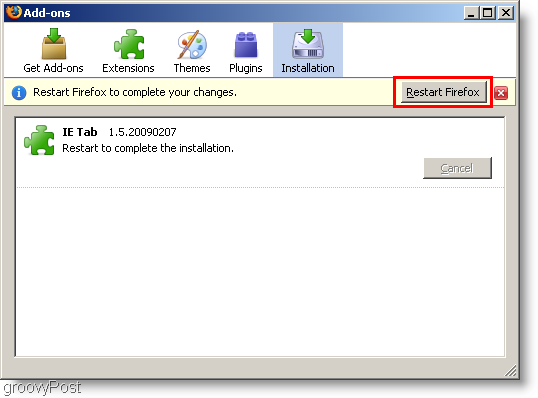
Valmista! Mutta jos päätät muokata edelleen, on vielä joitain asetuksia, joita voit muokata, jotta tämä lisäosa sopisi tarpeisiisi.
Lisämukavuuden lisäämiseksi sivustosuodattimen laajennusominaisuudet saavat kaikki luettelossa olevat sivustot avautumaan automaattisesti Internet Explorer -välilehdellä. Aika groovy! Voit myös käyttää manuaalisesti oikealla painikkeella pikavalikosta kohtaan ”Avaa linkki IE-välilehdessä”Minkä tahansa Firefoxista löytämän hyperlinkin kanssa.

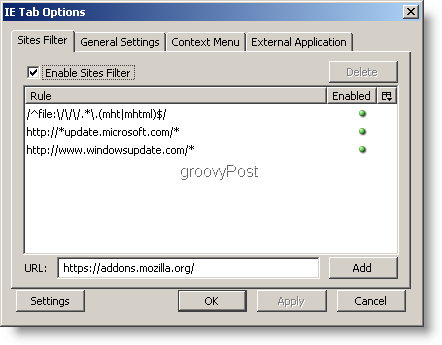
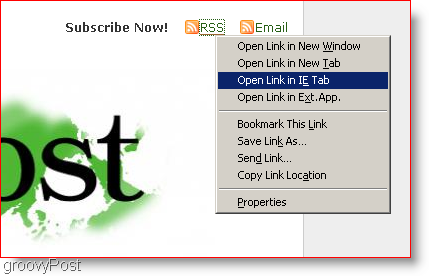
Kuten huomaat, tämä laajennus ei anna sinulle täydellistä vapautta IE: stä, koska voit nähdä IE-ikkunan Firefox-välilehden ikkunassa ylimääräisten tarpeettomien vierityspalkkien kautta. Se on enemmän kuin vain selaimen käyttäminen yhdessä.
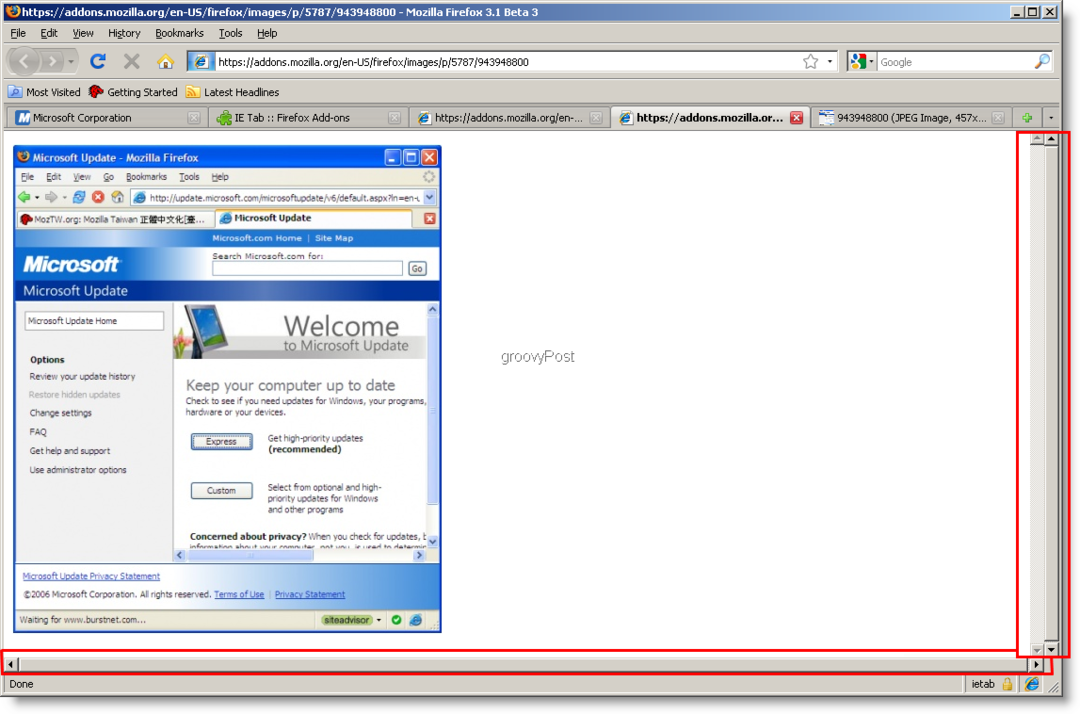
Toivottavasti tämä oli hyödyllistä! Nauti surffailusta verkossa, ja nyt tarvitset vain yhden selaimen kaikille suosikkisivustoillesi.